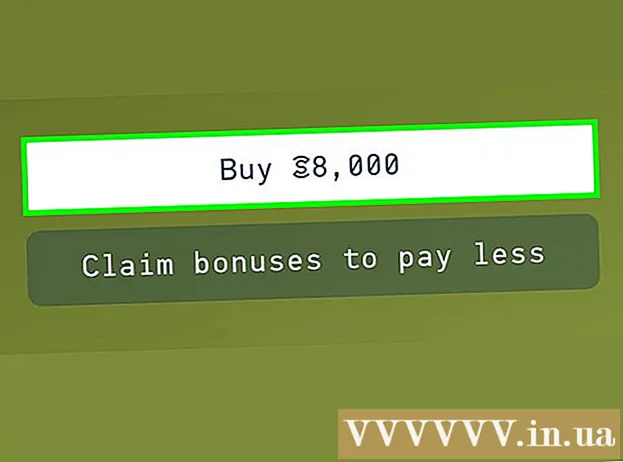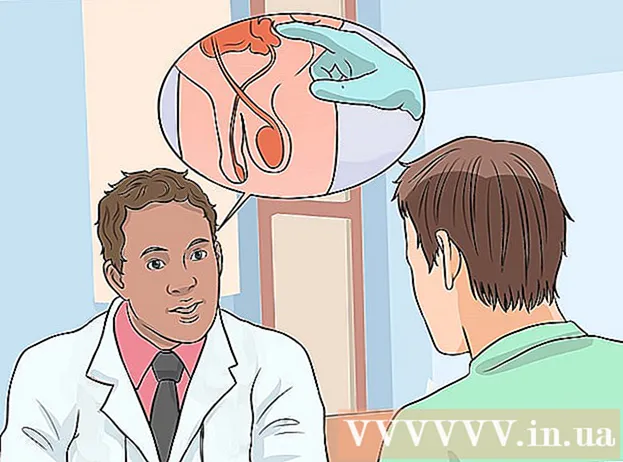Autor:
Robert Simon
Erstelldatum:
16 Juni 2021
Aktualisierungsdatum:
1 Juli 2024

Inhalt
Das Aufnehmen oder Brennen von Musik auf eine Audio-CD ist sehr nützlich, wenn Sie alle Ihre Lieblingssongs an einem Ort ablegen möchten, anstatt zwischen verschiedenen Alben wechseln zu müssen. Eine selbstgemachte Audio-CD ist ebenfalls voll funktionsfähig und funktioniert wie im Laden gekaufte CDs, sodass Sie sie auf jedem Audiosystem, CD-Player oder Computer anhören können. Beachten Sie, dass sich eine Audio-CD von einer Daten-CD (oder MP3) unterscheidet, da eine Daten-CD nicht auf einer normalen Stereoanlage abgespielt werden kann. Wenn Sie Zugriff auf einen CD-RW / DVD-RW-Player, Musikdateien, leere CDs und einen Mediaplayer haben, können Sie mit dem Brennen von CDs beginnen.
Schritte
Methode 1 von 3: Verwenden Sie Windows Media Player
Legen Sie die CD in den Disc-Player des Computers ein. Stellen Sie sicher, dass es sich um einen CD-RW- oder DVD-RW-Player handelt. Das Wort "W" steht für das Wort "beschreibbar" und dieses neue Laufwerk kann Daten auf die Festplatte schreiben.
- Die Informationen werden normalerweise auf der Vorderseite des Players gedruckt, aber Sie können sie auch unter dem Link sehen Systemsteuerung> Geräte-Manager> Festplatten.

Öffnen Sie Windows Media Player (WMP) im Pfad Start> Alle Apps (oder Alle Programme unter Windows 7 und früher)> Windows Media Player. Dies ist der Windows Backup Media Player.- Die nächsten Schritte im Lernprogramm basieren auf WMP 12. Andere Versionen der Software sind anwendbar, die Position der Aktionsschaltflächen kann jedoch unterschiedlich sein.

Klicken Sie rechts auf die Schaltfläche Brennen. Rechts wird ein Feld geöffnet, in dem Sie eine Liste zum Aufzeichnen erstellen können.
Ziehen Sie die Audiodateien und legen Sie sie in der Liste ab. Dateien müssen in einem von WMP unterstützten Format vorliegen (.mp3, .mp4, .wav, .aac sind am häufigsten). Bei der Aufnahme auf CD konvertiert die Software die Dateien in ein verlustfreies Format.
- Audio-CDs haben eine Wiedergabezeit von 80 Minuten. Dieser Industriestandard wird vom Hersteller festgelegt. Dies bedeutet, dass die Anzahl der Songs, die Sie auf CD brennen können, von der Titellänge abhängt.
- Auf der Verpackung sind möglicherweise 700 MB angegeben, dies gilt jedoch für die Erstellung von Daten-CDs. Daten-CDs funktionieren ähnlich wie Speichermedien und können nur mit einem Computer gelesen werden.

Klicken Sie im Bereich Brennen auf das Menü. Ein Menü mit verschiedenen Aufnahmeoptionen wird geöffnet. Wählen Sie „Audio-CD“ (Audio-CD).
Klicken Sie auf die Schaltfläche "Start Burn". Das Brennen der CD beginnt. Sobald dies erledigt ist, wird die Disc automatisch aus dem Computer ausgeworfen und ist einsatzbereit.
- Wenn das Brennen abgebrochen oder unterbrochen wird, müssen Sie eine neue CD verwenden und erneut starten.
Methode 2 von 3: Verwenden Sie iTunes
Öffne iTunes. Sie können darauf zugreifen Anwendungen> iTunes oder öffnen Sie das App-Dock. Unter Windows können Sie iTunes über den Link starten Start> Alle Apps (oder Alle Programme unter Windows 7 und früher)> iTunes. Dies ist der OSX-Backup-Media-Player, der jedoch aufgrund der Beliebtheit von Apple-Mobilgeräten auf den meisten Plattformen sehr beliebt ist.
- Die nächsten Schritte im Lernprogramm basieren auf iTunes 12. Andere Versionen der Software sind ebenfalls anwendbar, die Position der Aktionsschaltfläche kann jedoch abweichen.
Playlist erstellen. Gehen Datei> Neu> WiedergabelisteGeben Sie einen Namen für die Wiedergabeliste ein und ziehen Sie die Songs, die Sie hören möchten, hierher.
- Stellen Sie sicher, dass das Kontrollkästchen links neben jedem Titel mit einem Häkchen versehen ist. Nur Songs, die Sie in der Wiedergabeliste markiert haben, werden auf Disc gebrannt.
Sie müssen sicherstellen, dass alle Titel in der Wiedergabeliste für diesen Computer autorisiert sind. Die im iTunes Store gekauften Titel werden mit Ihrem iTunes-Konto verknüpft. Doppelklicken Sie auf jedes Lied, um sicherzustellen, dass es abgespielt wird. Wenn es Songs gibt, die nicht autorisiert wurden, wird ein Fenster geöffnet, in dem Sie nach dem Benutzernamen / Passwort des iTunes-Kontos gefragt werden, mit dem Sie es gekauft haben. Nachdem die Informationen eingegeben wurden, wird das Lied wie gewohnt abgespielt und kann auf CD gebrannt werden.
- iTunes beschränkt die Erlaubnis eines einzelnen Songs auf 5 verschiedene Computer.
Legen Sie eine leere CD in den Player ein. Der Computer erkennt die leere Disc automatisch.
- Sie können die Laufwerkskompatibilität im Menü „Brenneinstellungen“ überprüfen. Wenn Sie das oben unter der Überschrift „Disc Burner“ aufgeführte Laufwerk sehen, bedeutet dies kompatibel.
Öffnen Sie das Menü "Datei" und wählen Sie "Wiedergabeliste auf Disc brennen". Das Menü „Brenneinstellungen“ wird geöffnet.
Wählen Sie "Audio-CD" aus der Liste der Formate. Dies soll sicherstellen, dass die CD auf jedem normalen CD-Player abgespielt werden kann.
- Wenn Sie das Format „Daten“ auswählen, wird die CD als Dateispeicher verwendet und kann nur auf dem Computer abgespielt werden.
- Mit der Option "MP3-CD" benötigen Sie einen CD-Player, der dieses Format lesen kann. Sie sollten nicht verwirrt sein, da MP3 eine beliebte Datei ist, Audio-CD jedoch das Standardformat ist, das von CD-Playern im Allgemeinen unterstützt wird.
Klicken Sie auf die Schaltfläche "Brennen". Das Brennen der CD beginnt. Sobald die Aufnahme abgeschlossen ist, wird die Disc automatisch ausgeworfen und kann wiedergegeben werden.
- Wenn das Brennen abgebrochen oder unterbrochen wird, müssen Sie eine neue CD verwenden und erneut starten.
Methode 3 von 3: Verwenden Sie eine andere kostenlose Software zum Brennen von Audio-CDs
Wählen Sie die für Sie passende Software. Wenn Sie iTunes oder WMP nicht verwenden möchten, gibt es dafür jede Menge Software von Drittanbietern. Vielleicht verwenden Sie nur Open-Source-Software oder mögen die Funktionen eines Mediaplayers, vielleicht hören Sie nicht einmal Musik auf Ihrem Computer, sodass Sie den Mediaplayer nicht benötigen.
- Wenn Sie Software herunterladen, sollten Sie die Hauptwebsite des Entwicklers besuchen. Dadurch wird sichergestellt, dass das Installationsprogramm nicht mit zusätzlicher / schädlicher Software manipuliert oder geladen wurde. Wenn ein Entwickler auf seiner Website keinen Download bereitstellt, gibt es viele zuverlässige Spiegel, die ihn ersetzen können.
Versuchen Sie es mit einem anderen Media Player. VLC Media Player und Foobar2000 sind aufgrund ihrer Geschwindigkeit, umfassenden Codec-Unterstützung und Anpassbarkeit zwei beliebte Media Player. Im Wesentlichen handelt es sich bei diesen Programmen immer noch um Mediaplayer, sodass das Brennen von Audio-CDs dem Verwenden von WMP oder iTunes ähnelt.
- Foobar2000 ist nur für Windows verfügbar.
Versuchen Sie es mit einem speziellen Brennprogramm. InfraRecorder und IMGBurn sind zwei kostenlose dedizierte Brennprogramme für diejenigen, die keine Wiedergabeunterstützung benötigen. Diese Programme sind bekannt für ihre umfassenden Optionen zum Brennen von Discs, z. B. einen Hybridmodus, mit dem der Benutzer eine Hybrid-Audio-CD (auch als Hybrid-CD bezeichnet) oder eine Daten-Disc erstellen kann.
- Da die oben genannten Programme komplexere Brennfunktionen unterstützen, wird diese Option nur fortgeschrittenen Benutzern oder solchen empfohlen, die nicht möchten, dass der Media Player zu viel Speicherplatz beansprucht.
- Sowohl InfraRecorder als auch IMGBurn sind Windows-spezifisch. "Brennen" ist eine einfache und leistungsstarke Option für Mac-Benutzer.
Rat
- Sie sollten auf die leere CD achten, die Sie kaufen. Bei einigen CD-Playern kann es schwierig sein, CDs von geringer Qualität zu lesen.
- Sie können Musik auf einer CD löschen, wenn Sie eine wiederbeschreibbare CD-RW verwenden. Starten Sie den Windows Explorer und klicken Sie auf Arbeitsplatz> DVD / CD-RW-Laufwerk. Klicken Sie mit der rechten Maustaste und wählen Sie "Löschen", um alle Daten zu löschen. Sie können diese Disc später erneut für einen neuen Zweck verwenden. Herkömmliche CD-R-Discs sind nicht wiederbeschreibbar.
- Eine langsame Aufnahme führt zu weniger Fehlern. Sie können die Aufnahmegeschwindigkeit im Menü „Brenneinstellungen“ einstellen.
- Wenn Sie mehrere CDs brennen möchten, verwenden Sie einen Textmarker und schreiben Sie auf die Disc, um Verwirrung zu vermeiden.
Warnung
- Sie sollten die CD regelmäßig reinigen, um technische Fehler zu minimieren.
Was du brauchst
- CD-RW- oder DVD-RW-Player (eingebaut oder extern).
- Die CD-R ist leer
- Digitale Musikdateien
- Media Player-Software (WMP, iTunes, WinAmp, VLC usw.)